Windows
本页提供有关在Windows操作系统上安装Cascadeur的说明。 建议在安装之前确保系统满足系统要求。
运行安装程序
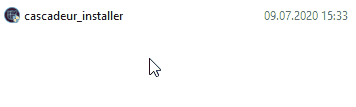
出现安装窗口:
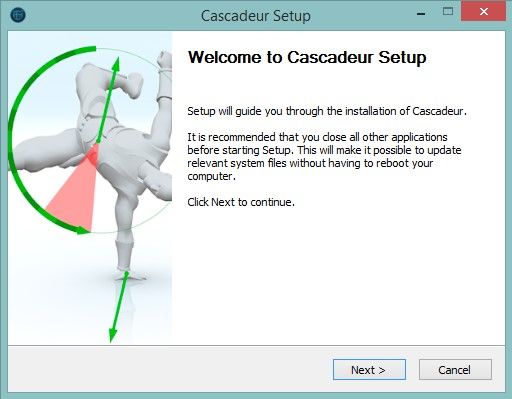
在此窗口中,单击下一步开始安装
在下一个窗口中,选择应为其安装程序的用户。

- 所有用户都意味着该软件将可用于您计算机上的每个帐户。您需要一个管理员帐户才能为所有用户安装Cascadeur。默认情况下,该软件安装在Program Files文件夹中。
- 当前用户意味着该软件仅适用于您当前正在使用的帐户。默认情况下,软件将安装到包含安装文件的文件夹中。
选择安装路径,然后单击下一步继续
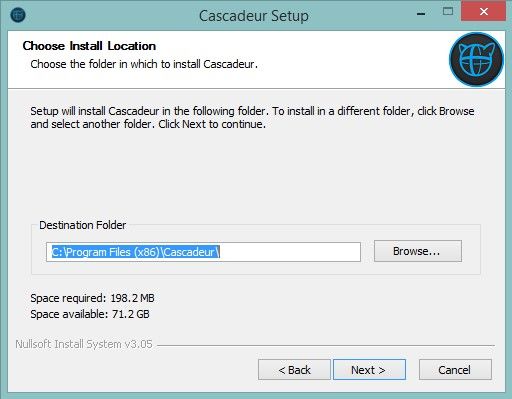
指定开始菜单文件夹
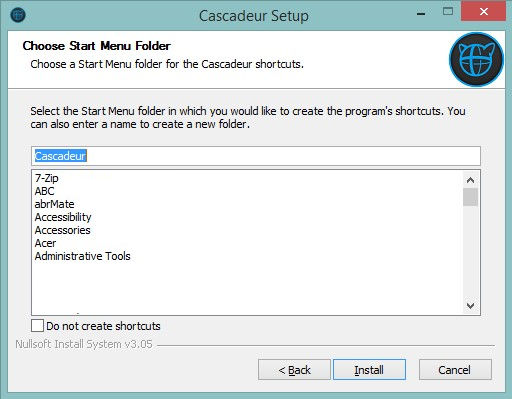
如果您不想创建菜单文件夹,请启用不创建快捷方式单击安装开始安装程序
等待安装完成
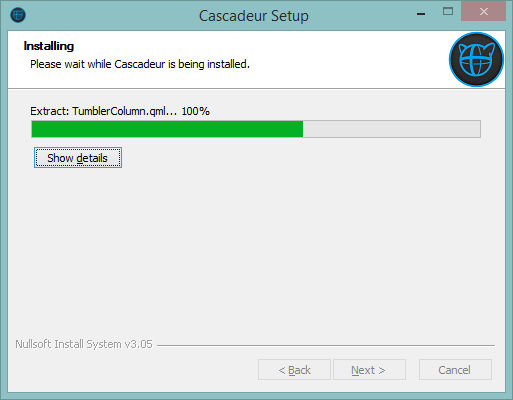
安装Cascadeur后,还将安装Microsoft Visual C ++ Redistributable 2015(除非您尚未安装此版本或更高版本)。安装它可能需要一些时间。在此期间,请不要取消安装。
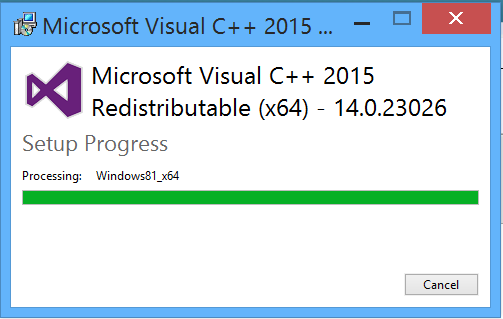
该过程完成后,将出现最后一个窗口:
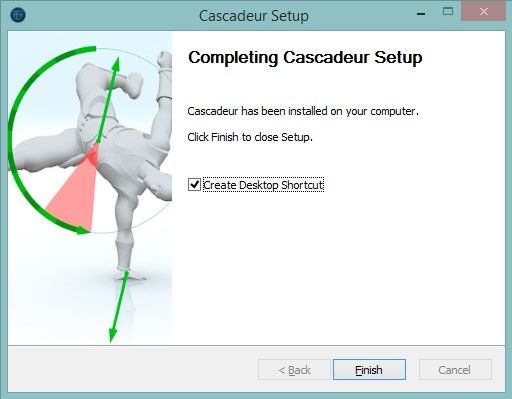
如果您不想为Cascadeur创建桌面快捷方式,请禁用创建桌面快捷方式选项
单击完成以完成设置。
现在,该软件已安装,并准备首次启动。

